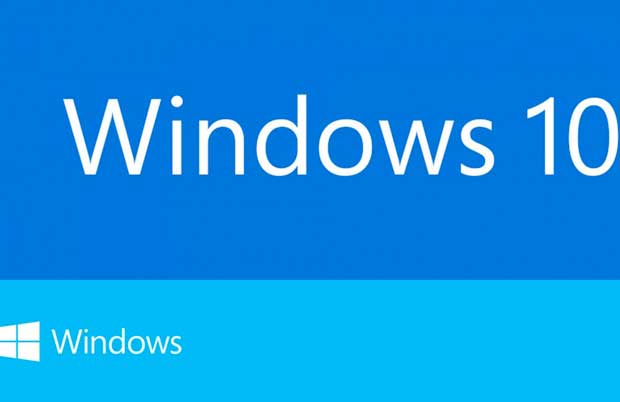La version finale de Windows 10 est attendue pour cet été. Mais d’ici là, il est déjà possible de tester ce nouveau système d’exploitation en installant Windows 10 Technical Preview.
L’arrivée de Windows 10 se précise de plus en plus. Pour ne pas être largué le moment venu, il commence à être grand temps de se préoccuper de cette nouvelle version. Vu que la version finale est attendue pour cet été, il n’est pas possible de la tester avant l’heure. Par contre, il est déjà possible d’évaluer une préversion : Windows 10 Technical Preview.
Avant toute chose, il est bon d’insister sur le fait qu’il s’agit d’une préversion, ce qui signifie qu’elle n’est pas finalisée et peut comporter des bugs. De fait, si vous voulez l’installer, mieux vaut ne pas le faire sur votre ordinateur qui contient toutes vos données. Commencer l’installation par une sauvegarde est tout aussi recommandé, sur un périphérique externe de préférence bien évidemment.
Pour obtenir Windows 10 Technical Preview, il vous suffit de vous inscrire au programme Windows Insider Program, un programme mis en place par Microsoft pour tester son système d’exploitation. Il suffit de s’y inscrire et d’accepter les conditions, notamment que la firme de Redmond n’est pas responsable en cas de problème.
Il faut ensuite télécharger une des versions, 32 ou 64 bits, pour le moment disponible en anglais, chinois simplifié et portugais. L’image ISO pèse entre 3 et 4 Go, il faut donc prévoir de la place.
Une fois que le fichier est récupéré, vous avez deux options :
L’installer sur votre ordinateur. Pour ce faire, il faut copier le fichier ISO sur un CD ou un périphérique USB, insérer le disque ou connecter le périphérique au PC sur lequel installer Windows 10. Il faut ensuite lancer le fichier setup.exe si une version précédente de Windows est déjà installée, ou démarrer sur le périphérique. Après, il n’y a qu’à suivre les instructions d’installation.
L’autre possibilité est de l’installer dans une machine virtuelle. Il faut commencer par télécharger et installer la dernière version de VirtualBox, cliquer sur « Nouveau » pour créer une nouvelle machine virtuelle, choisir Windows 8.1, puis suivre les différentes étapes de configuration. Une fois que la nouvelle machine virtuelle est créée, il faut aller dans « Propriétés », puis « Stockage » et « Contrôleur : IDE » pour cliquer sur « Ajouter un CD ». Il faut alors aller chercher votre fichier ISO de Windows 10, puis cliquer sur « Démarrer » pour lancer votre machine virtuelle et normalement le processus d’installation de Windows 10.